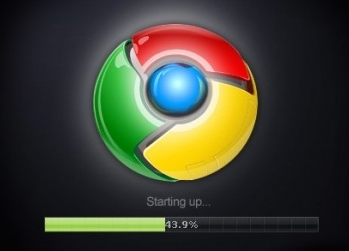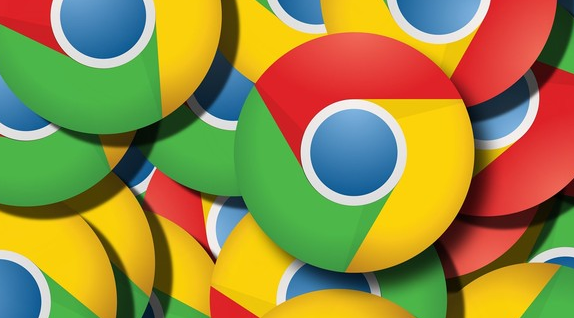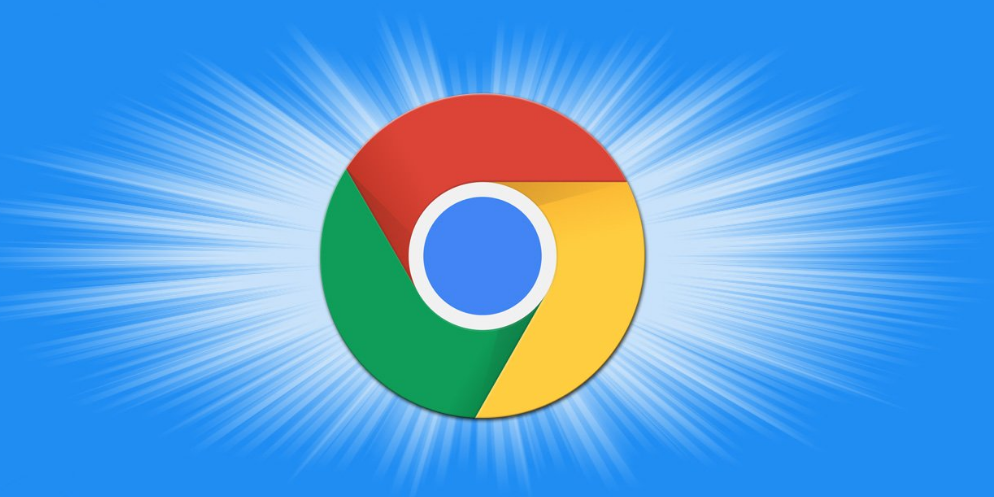在使用谷歌浏览器上网的用户会担心自己的地址信息遭到泄露,如果你也有这方面的顾虑,可以选择网站禁止获取我们的地理位置,这样就可以放心的上网了。今天带来了非常详细的如何设置谷歌浏览器不允许任何网站跟踪我的地理位置的步骤,快来一起阅读和学习吧。

1、点击谷歌浏览器“菜单”(如图所示)。
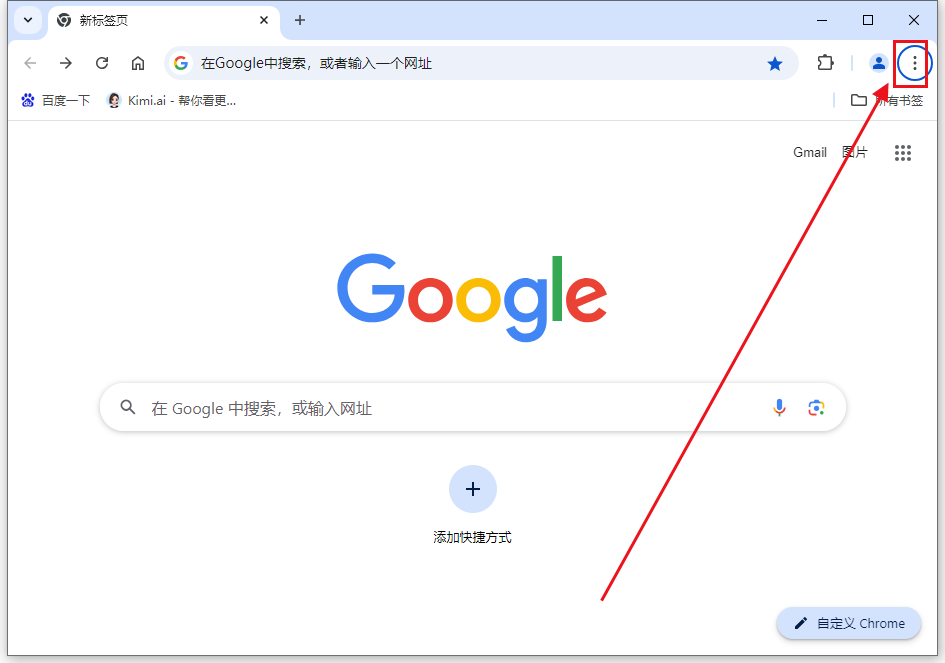
2、选择“设置”(如图所示)。
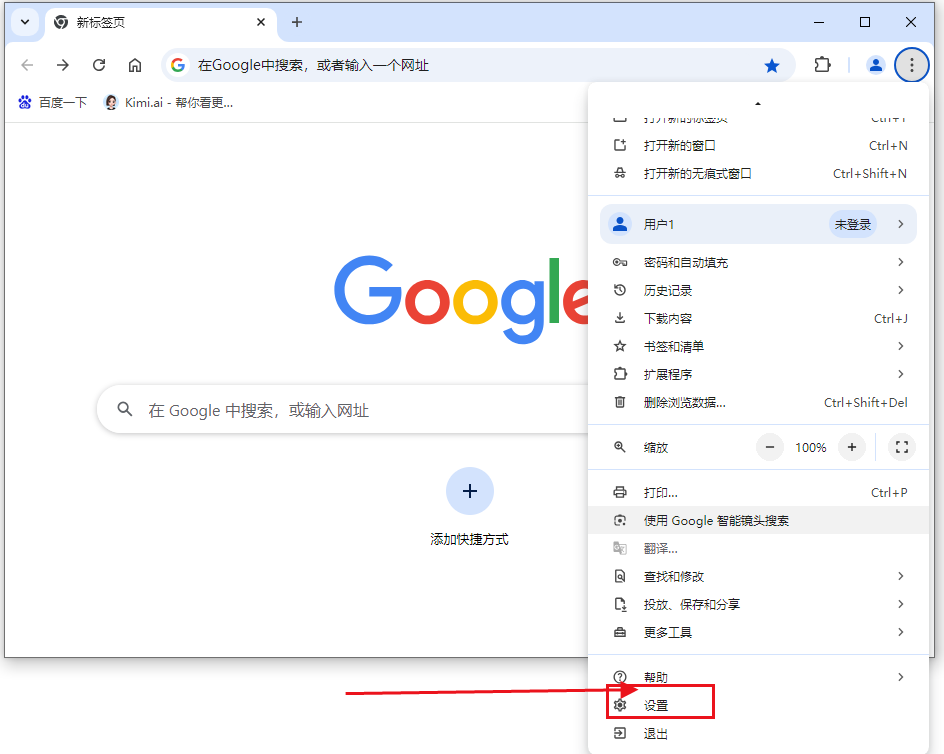
3、点击“隐私和安全”(如图所示)。
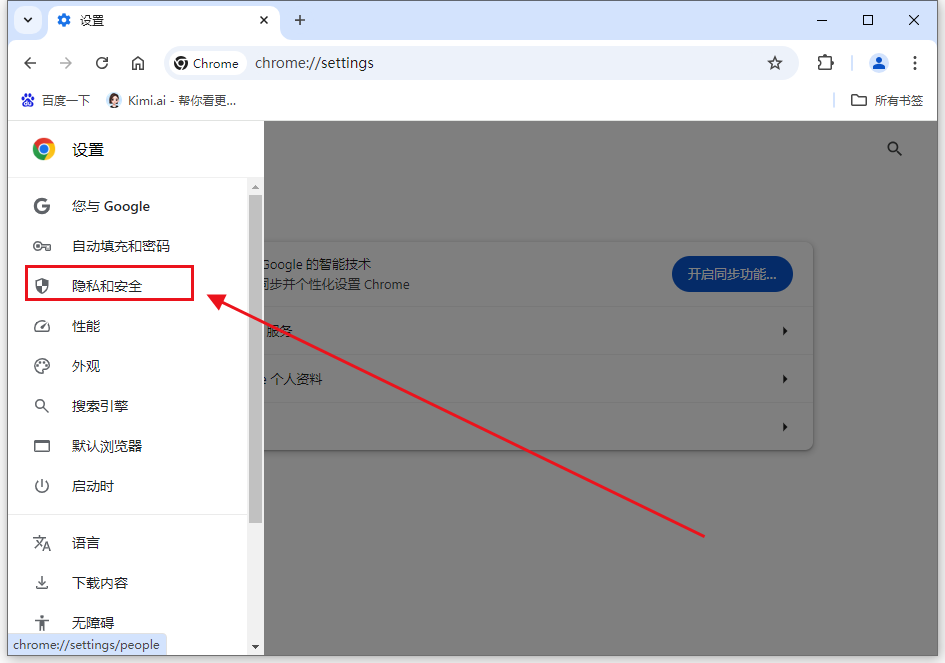
4、点击“网站设置”(如图所示)。
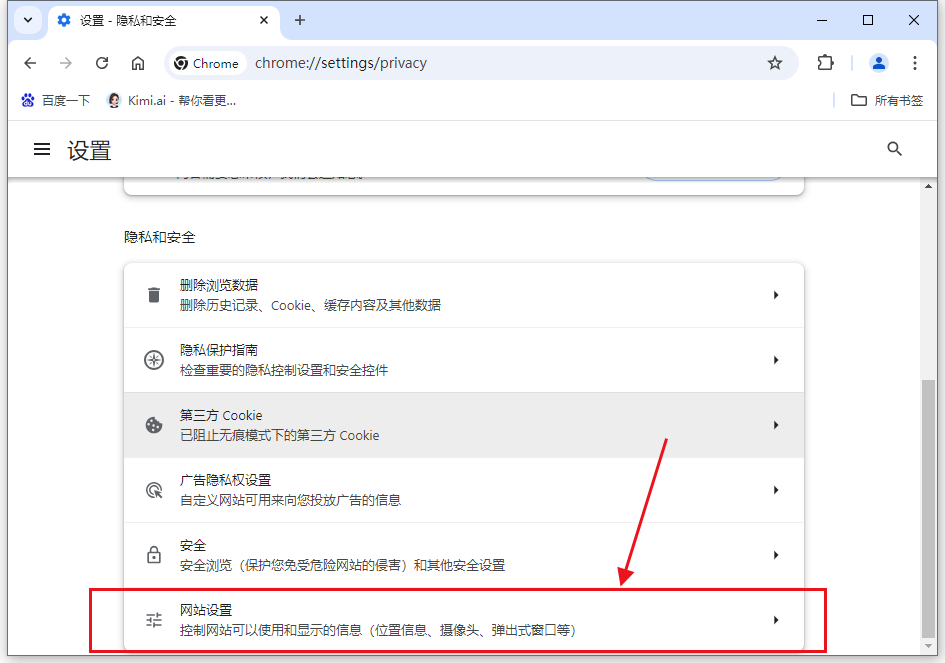
5、在显示的对话框中,选择“位置信息”(如图所示)。
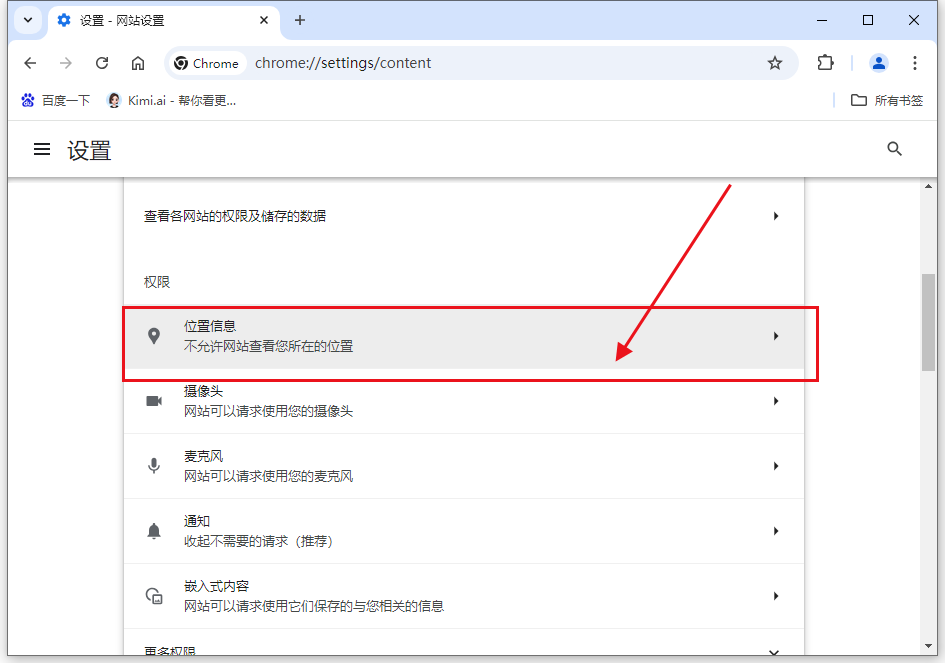
6、选择“不允许网站查看您所在的位置”可自动拒绝网站对您位置的请求(如图所示)。
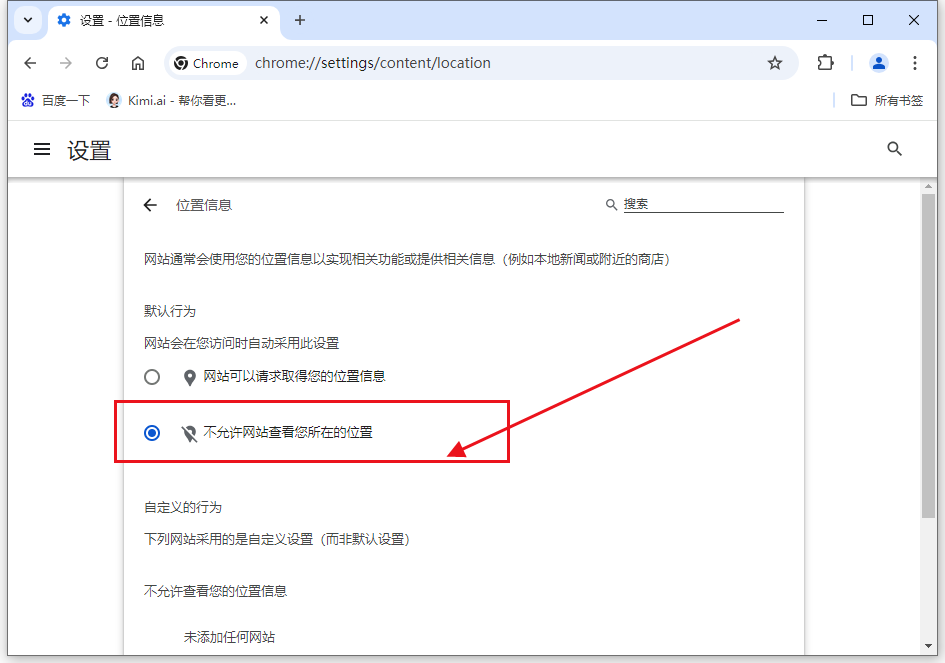
以上就是关于【如何设置谷歌浏览器不允许任何网站跟踪我的地理位置?具体方法介绍】的全部内容了,感谢大家的关注。